DCP-L6600DW
Vanliga frågor & felsökning |
Spara skannade data i en mapp som en PDF-fil med ControlCenter2 (Macintosh)
- Ladda ditt dokument.
- I menyfältet Finder klickar du på och dubbelklickar sedan på ikonen
 (ControlCenter). Skärmen ControlCenter2 öppnas.
(ControlCenter). Skärmen ControlCenter2 öppnas. - Klicka på fliken SKANNING.
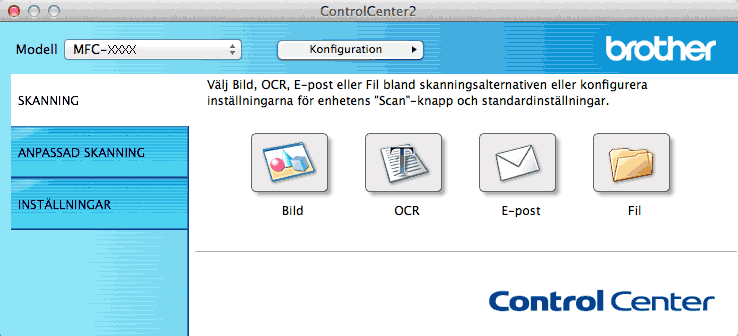
- Klicka på knappen Fil.Dialogrutan för skanningsinställningar visas.
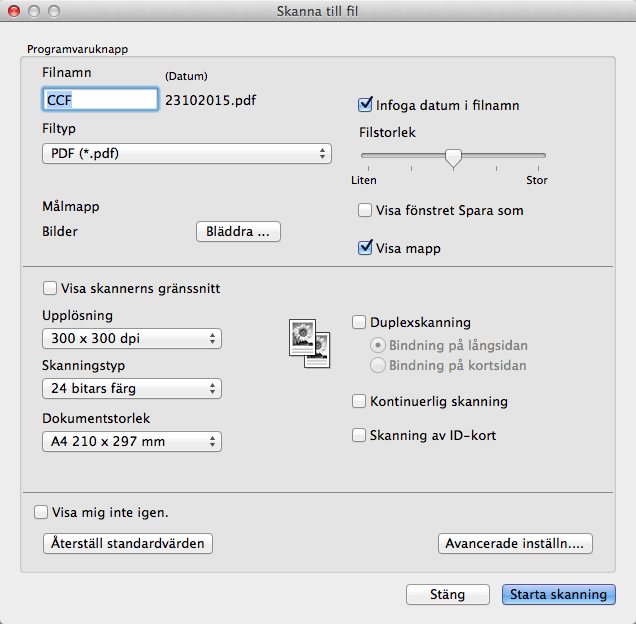
- Klicka på popup-menyn Filtyp och välj sedan PDF (*.pdf).
 Välj Säker PDF (*.pdf) i popup-menyn Filtyp, ange lösenordet i fältet Lösenord och Bekräfta lösenord och klicka sedan på OK för att spara dokumentet som en lösenordsskyddad PDF-fil.
Välj Säker PDF (*.pdf) i popup-menyn Filtyp, ange lösenordet i fältet Lösenord och Bekräfta lösenord och klicka sedan på OK för att spara dokumentet som en lösenordsskyddad PDF-fil. - Ändra vid behov skanningsinställningar, t.ex. filnamn, målmapp, upplösning eller färg.
- Klicka på Starta skanning-knappen.Maskinen börjar skanna. Filen sparas i den mapp du valt.
Feedback om innehållet
Hjälp oss att göra vår support bättre genom att lämna din feedback nedan.
